Il est entre tes mains de créer une impressionnante couverture de magazine. Dans ce guide, tu apprendras étape par étape comment reproduire facilement et efficacement la couverture de Commag. Tu apprendras comment créer le document approprié, travailler avec des formes et utiliser des éléments de texte de manière créative.
Principales conclusions
- Tu peux facilement créer un nouveau document horizontal dans Adobe InDesign.
- Avec l'outil rectangle et les options de coin, tu peux créer des coins arrondis.
- Il est très simple d'ajuster les couleurs à l'aide du panneau de couleur.
- Les éléments de texte peuvent être rapidement formatés et ajustés.
- Les repères et les colonnes facilitent l'agencement de ton texte.
Guide étape par étape
Tout d'abord, ouvre Adobe InDesign et crée un nouveau document. La couverture sera créée au format horizontal pour optimiser la conception. Va dans « Fichier » et sélectionne « Nouveau » puis « Document ». Ici, tu peux choisir entre une page simple et une double page – pour ta couverture, tu n'as besoin que d'une page simple.
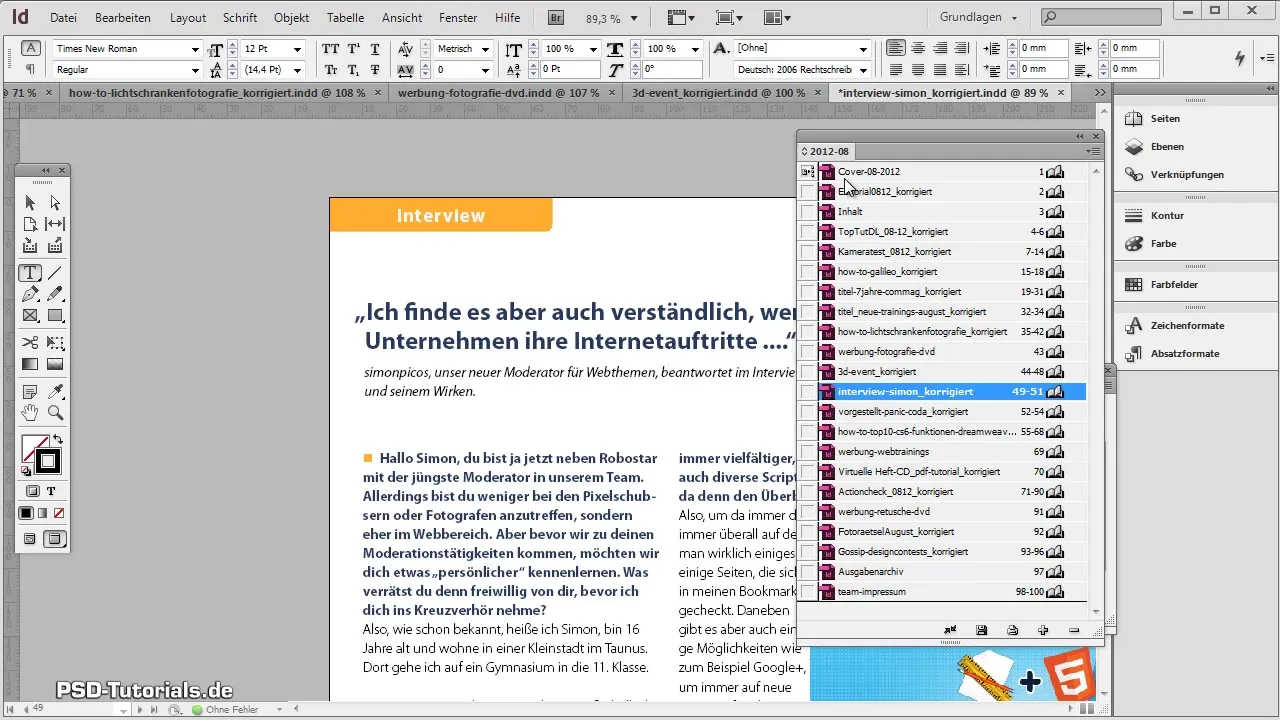
Il est maintenant temps de définir les marges. Tu peux conserver les paramètres par défaut ou réduire les marges à zéro, en fonction de ce que tu préfères. Le tout est ajustable à tout moment.
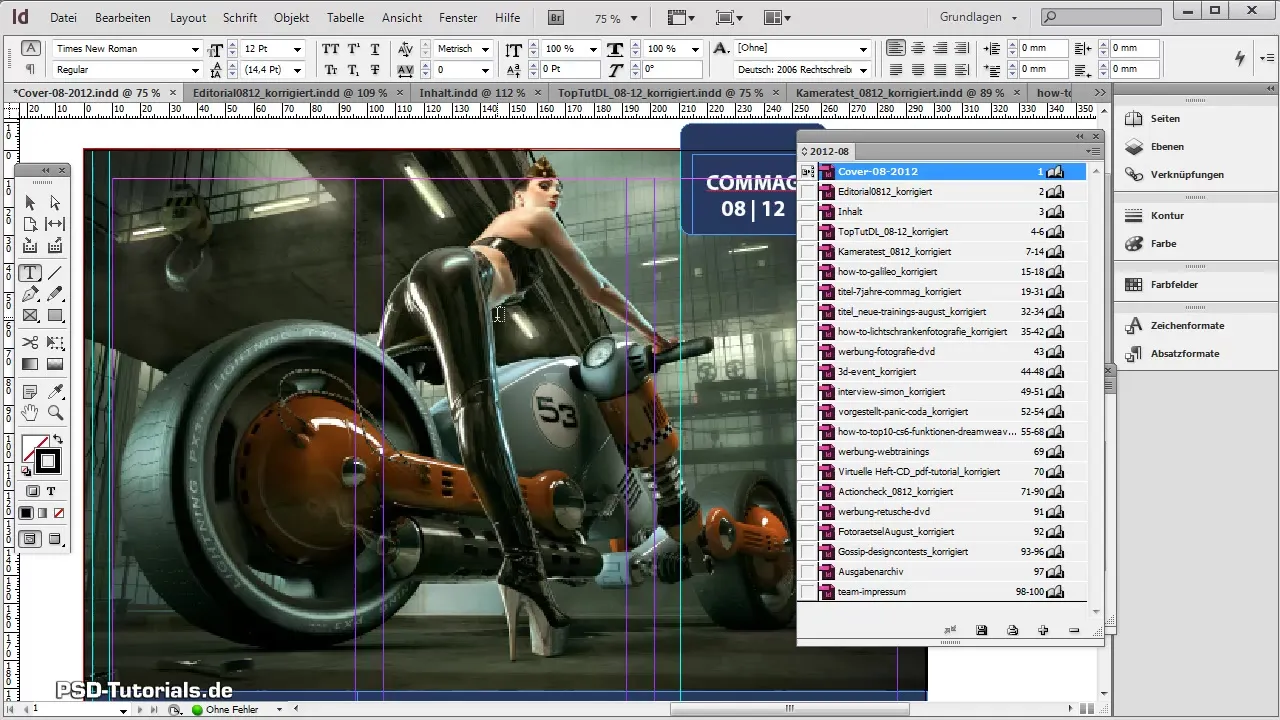
Maintenant, il est temps de créer ton cadre pour la couverture. Sélectionne l'outil rectangle et fais glisser avec le bouton gauche de la souris enfoncé pour tracer un cadre qui correspond aux dimensions de ta couverture. Pour obtenir des coins arrondis, va dans « Objet », puis « Options de coin » et ajuste le rayon selon tes souhaits.
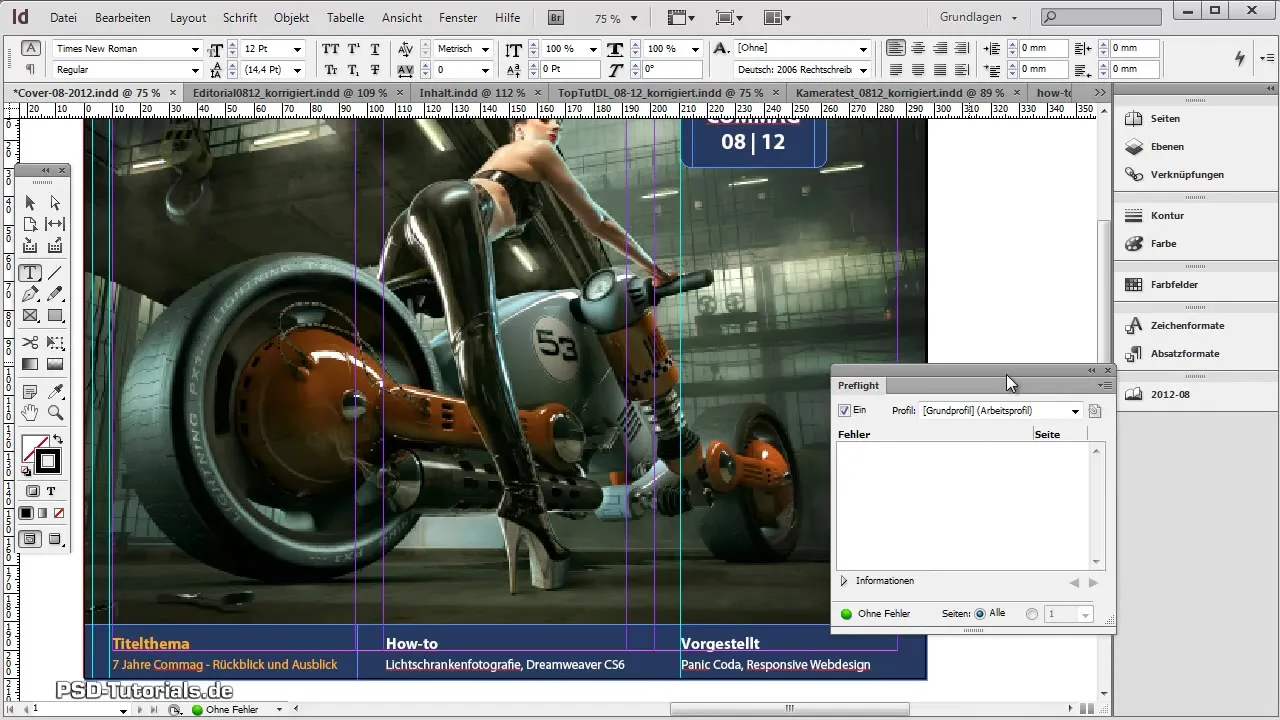
Si tu veux t'assurer que tous les coins sont égaux, active l'option correspondante. Alternativement, tu peux également régler chaque coin individuellement selon le degré d'arrondi souhaité. Tu peux entrer les valeurs de courbure en millimètres – pour cette couverture, un arrondi d'environ 8 mm est approprié.
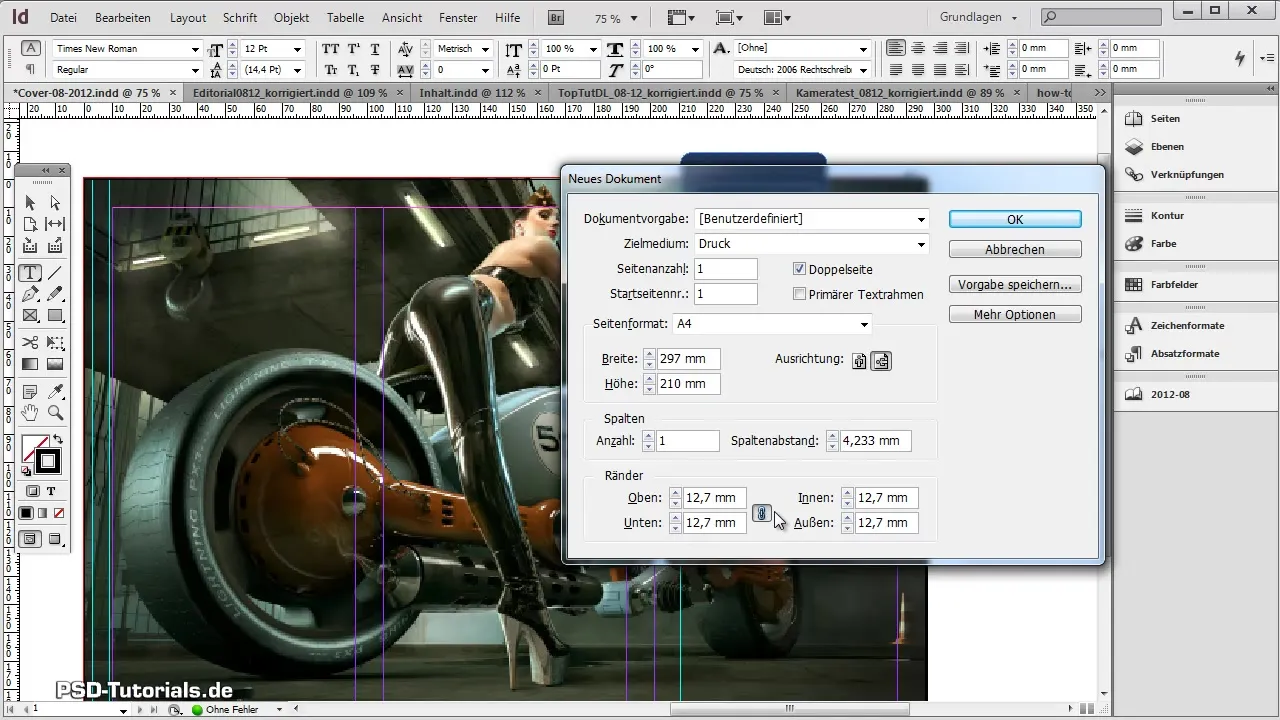
Troisièmement, choisis la couleur pour ton cadre. Pour cela, ouvre le panneau de couleurs et crée une nouvelle couleur. Tu peux travailler avec CMYK pour l'impression ou RGB pour une vue numérique – selon comment ton magazine doit être diffusé. Je recommande d'utiliser le mode de couleur RGB si le magazine est principalement consulté en ligne.
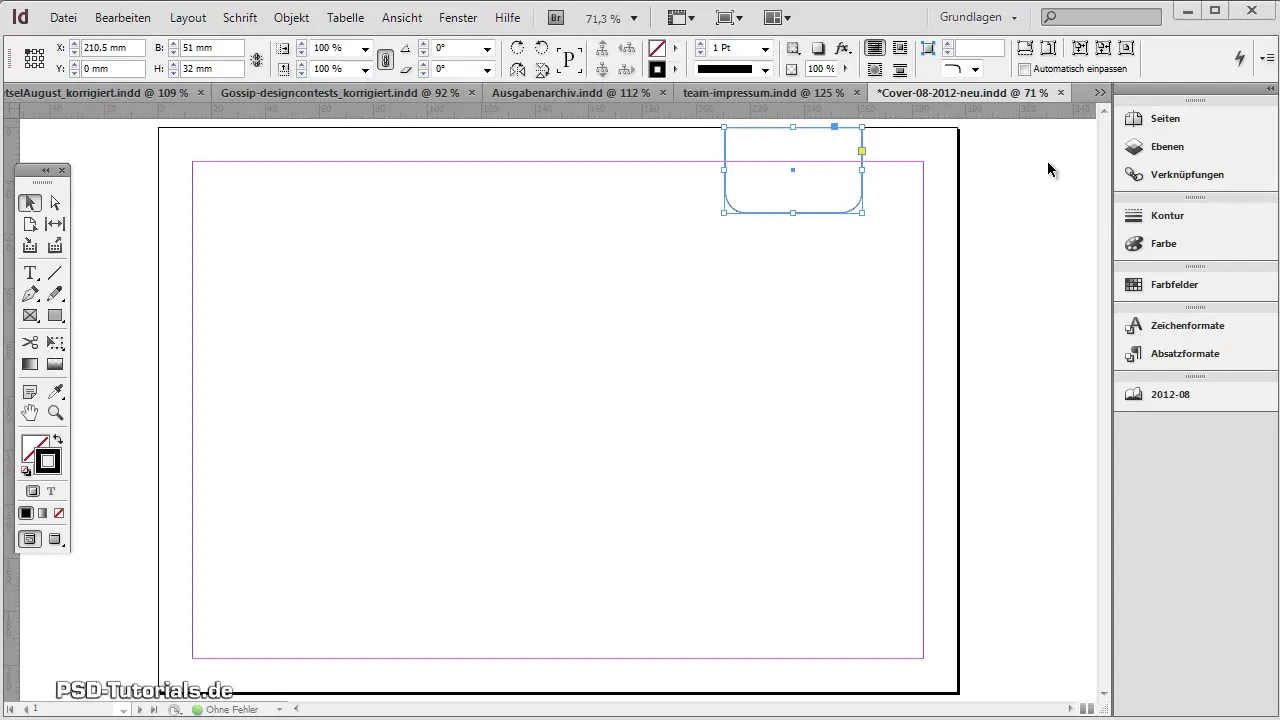
Maintenant, tu insères le titre de ton magazine dans le cadre de texte. Pour cela, sélectionne l'outil texte et clique dans le cadre créé. Écris le titre tel qu'il apparaît dans ton design original. Assure-toi que la police et la taille soient correctes pour reproduire le design aussi fidèlement que possible.
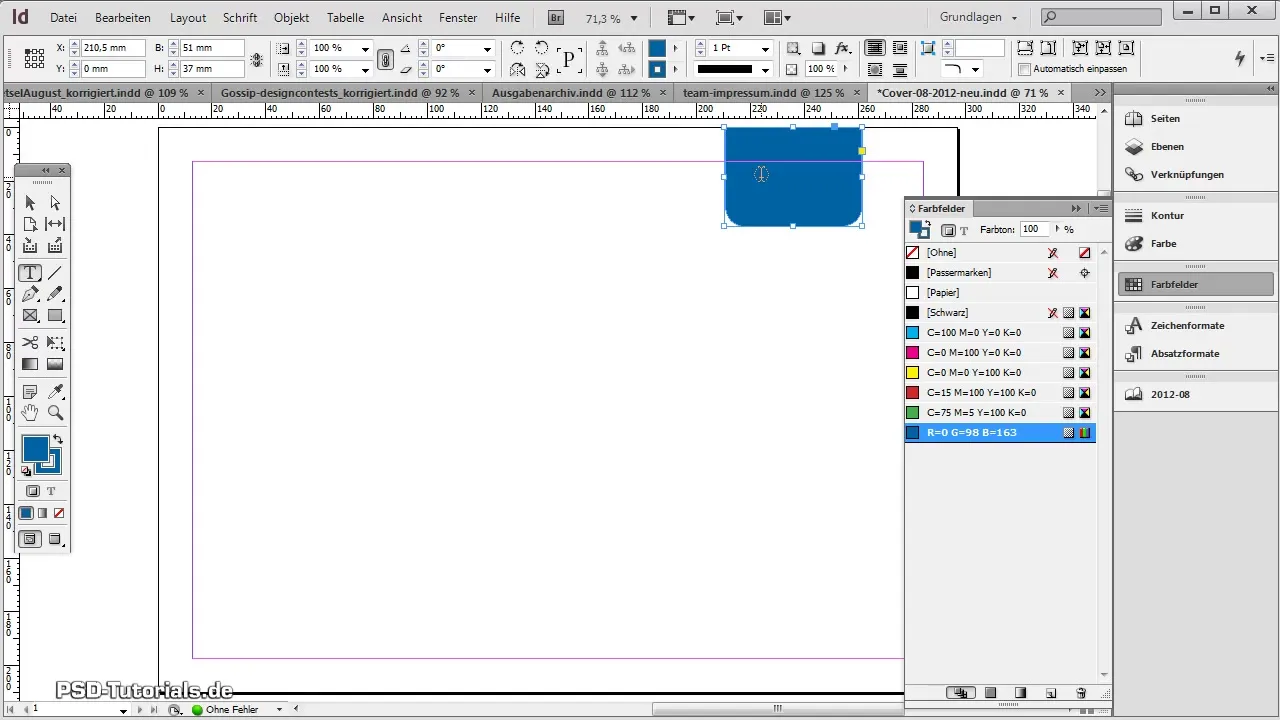
Fais ressortir le titre en lui donnant une couleur blanche. Tu peux utiliser la police Myriad Pro et ajuster la taille de la police selon tes souhaits. Si tu compares ton design avec l'original, tu verras immédiatement à quel point tu es proche.
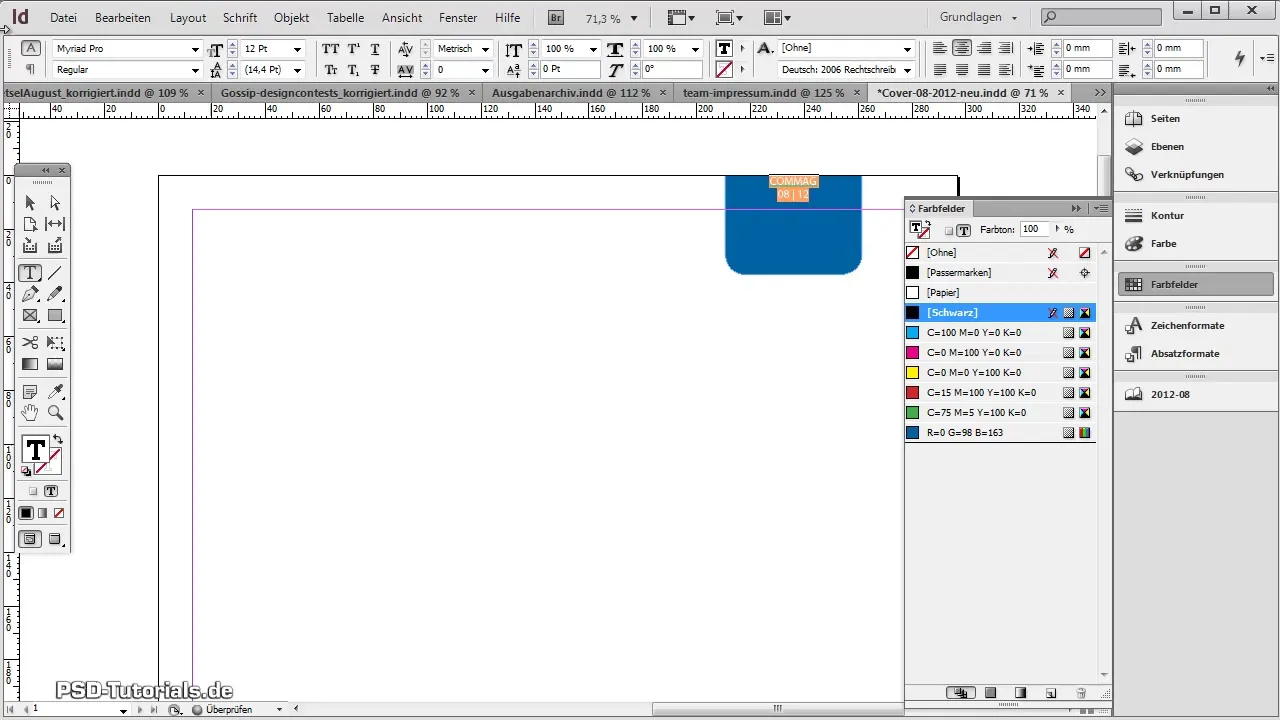
Ajoute maintenant un repère pour faciliter l'agencement du texte plus tard. Va dans « Agencement » et choisis « Marges et colonnes ». Configure les marges de manière à avoir une bonne vue d'ensemble de l'agencement de tes contenus.
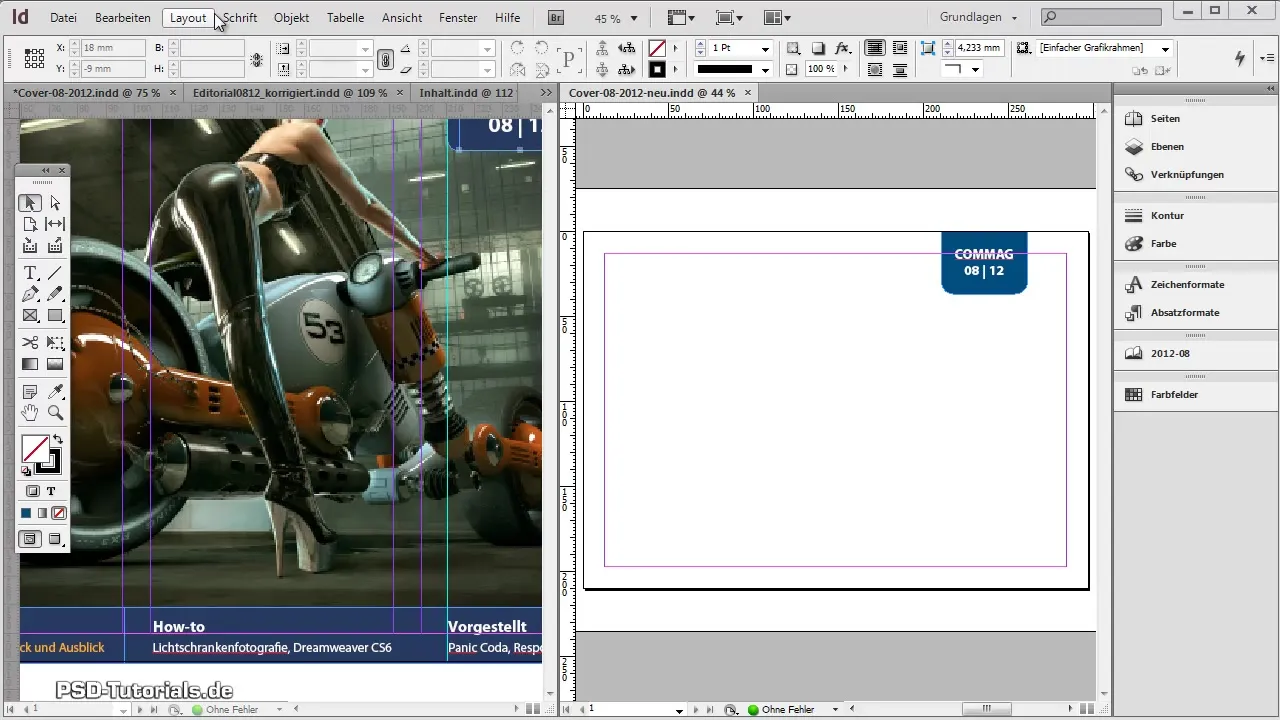
Tu peux maintenant insérer le texte pour le contenu principal de ta page. Tu peux le copier directement ou le taper, selon l'approche choisie. Utilise le collage sans mise en forme pour ne pas reprendre les formatages. Assure-toi que le texte est réparti uniformément dans les trois colonnes prévues.
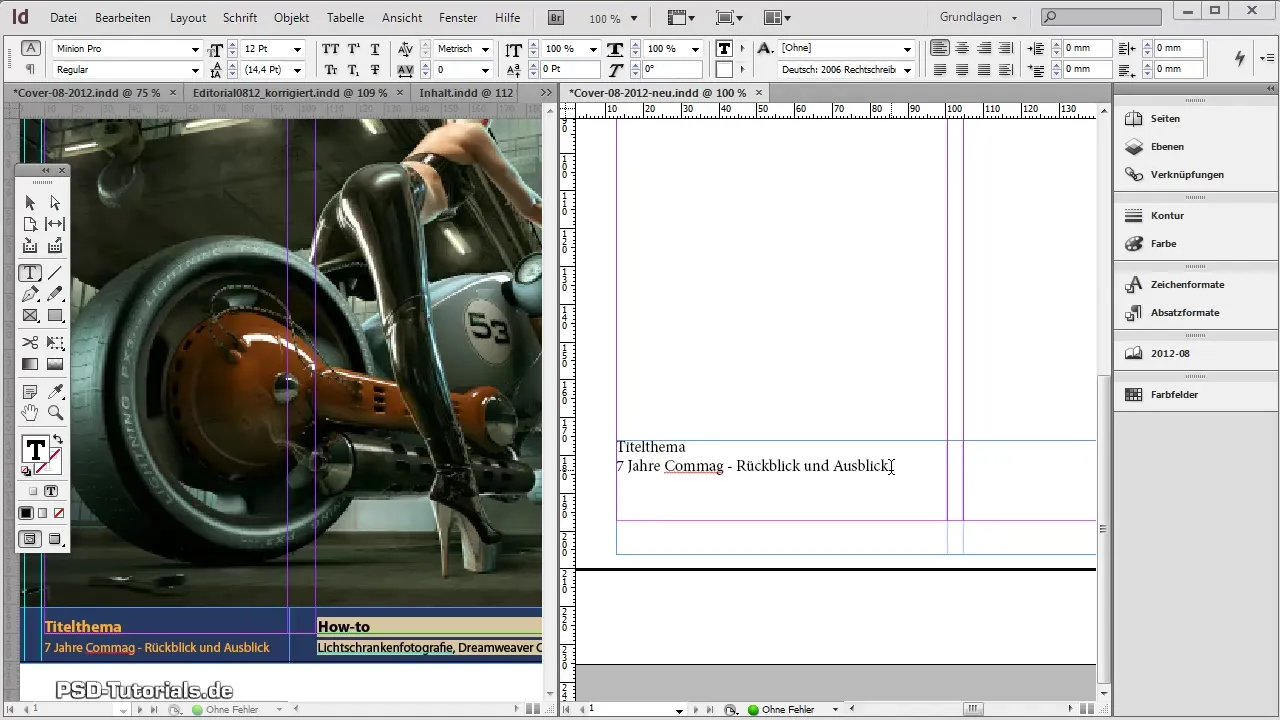
Une fois le texte inséré, tu peux le formater à ta convenance. Peut-être souhaites-tu changer la couleur de fond du champ de texte ou ajuster la police pour obtenir une image harmonieuse.
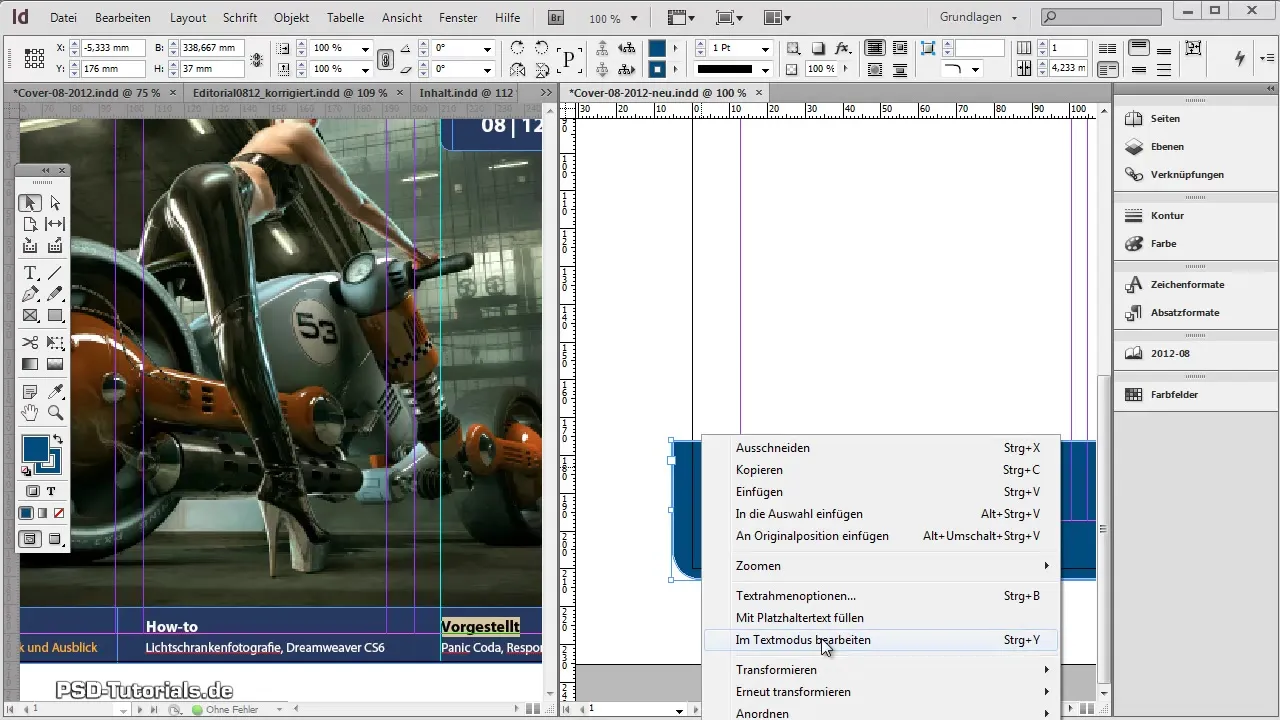
Enfin, déplace l'image de ta couverture à la bonne position. Tu peux faire glisser l'image directement depuis ton disque dur dans le document ou l'insérer via « Fichier » -> « Placer ». Assure-toi que l'image est correctement mise à l'échelle en maintenant la touche Shift enfoncée tout en tirant sur les coins. Ainsi, le rapport d'aspect restera intact.
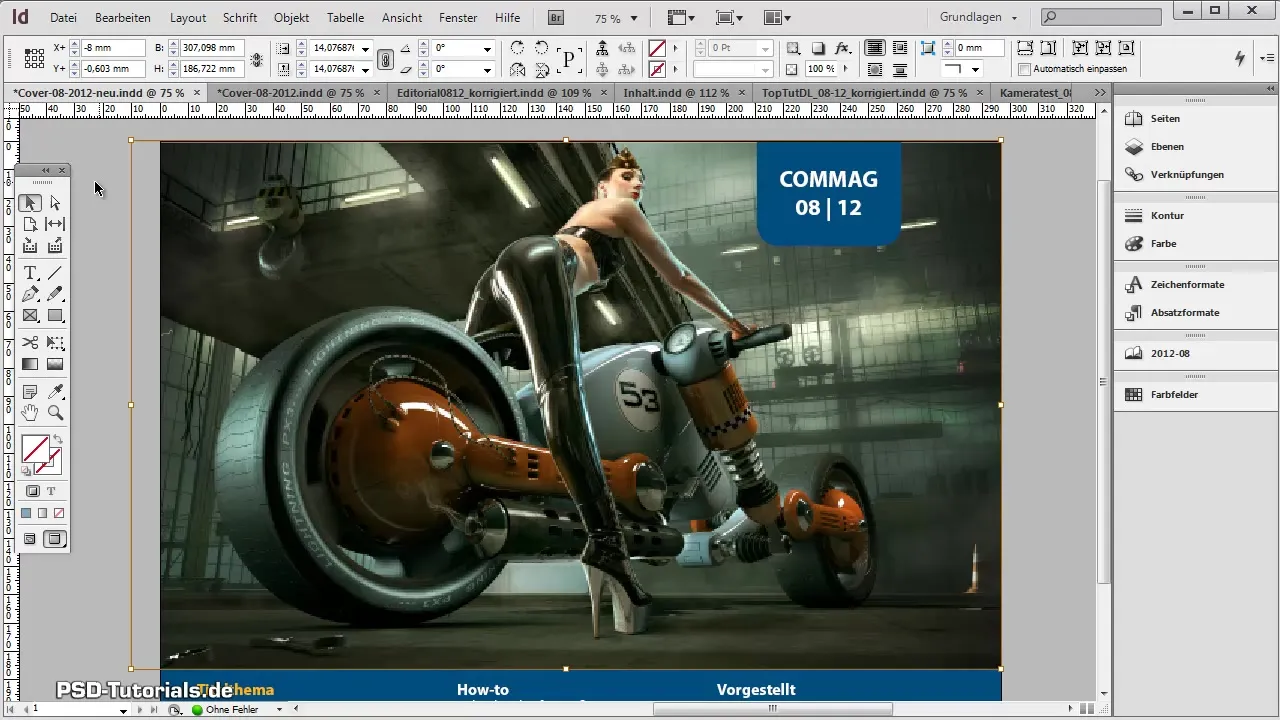
Maintenant, tu as créé une couverture attrayante. Tu peux faire des ajustements à tout moment ou ajouter d'autres éléments pour peaufiner la conception.
Résumé – Guide pour créer une couverture de magazine dans Adobe InDesign
Tu as parcouru les étapes nécessaires pour créer une belle couverture pour ton magazine. De la création du document à la conception de formes, en passant par l'insertion de texte et d'images – tu sais maintenant comment travailler efficacement avec Adobe InDesign.
Questions fréquentes
Comment créer un nouveau document dans Adobe InDesign ?Va dans « Fichier » et sélectionne « Nouveau » puis « Document ».
Puis-je changer les marges à tout moment ?Oui, les paramètres de marge sont ajustables, même après la création du document.
Comment ajouter une couleur pour le cadre ?Ouvre le panneau de couleur et crée une nouvelle couleur.
Puis-je insérer le texte facilement ?Oui, veille cependant à insérer du texte non formaté si tu souhaites éviter les styles existants.
Comment puis-je insérer des images dans mon document ?Tu peux insérer des images en les faisant glisser depuis ton bureau ou via « Fichier » -> « Placer ».


